虚拟机安装
PS:在网络环境和存储设计好后,就开始创建虚拟机的过程!
-
部署方式
kvm有三种部署方式,分别是: virt-manager 图形安装的方式 virt-install 命令安装的方式 module 模版安装的方式 -
virt-install命令安装
-
virt-install 参数
# virt-install -h Options: --version show program's version number and exit -h, --help show this help message and exit --connect=URI Connect to hypervisor with libvirt URI General Options: -n NAME, --name=NAME #虚拟机名(英文开头,数字开头报错) -r MEMORY, --ram=MEMORY #以MB单位为虚拟机分配内存 --vcpus=VCPUS vcpu 数目 举例: --vcpus 5 --vcpus 5,maxcpus=10 --vcpus sockets=2,cores=4,threads=2 --cpuset=CPUSET Set which physical CPUs domain can use. --cpu=CPU #CPU的模式及特点 例: --cpu coreduo,+x2apic --description=DESCRIPTION #虚拟机描述 --security=SECURITY #安全配置设置 --numatune=NUMATUNE #NUMA政策调整 Installation Method Options: -c CDROM, --cdrom=CDROM #光驱安装介质 -l LOCATION, --location=LOCATION #安装源 (eg, nfs:host:/path,http://host/path, ftp://host/path) --pxe #使用 PXE 协议从网络引导 --import #导入已存在的虚拟磁盘 --init=INIT Path to init binary for container guest. Ex: --init /path/to/app (to contain an application) --init /sbin/init (for a full OS container) --livecd #把光盘媒体作为一个Live CD -x EXTRA, --extra-args=EXTRA #额外的参数传递给安装内核启动 --initrd-inject=INITRD_INJECTIONS #设置启动initrd文件 --os-type=DISTRO_TYPE #虚拟机系统类型. 'linux', 'unix','windows' --os-variant=DISTRO_VARIANT #系统版本, e.g.'rhel5', 'win2k' --boot=BOOTOPTS #配置安装后启动命令,菜单,永久的内核启动 Storage Configuration: --disk=DISKOPTS 指定各种选项的存储虚拟磁盘. Ex. --disk path=/my/existing/disk --disk path=/my/new/disk,size=5 (in gigabytes) --disk vol=poolname:volname,device=cdrom,bus=scsi,... --nodisks #设置无虚拟磁盘 --filesystem=FILESYSTEMS Pass host directory to the guest. Ex: --filesystem /my/source/dir,/dir/in/guest --filesystem template_name,/,type=template Networking Configuration: -w NETWORK, --network=NETWORK #设置网络接口. Ex: --network bridge=mybr0 --network network=my_libvirt_virtual_net --network network=mynet,model=virtio,mac=00:11... --nonetworks #设置无网络 Graphics Configuration: --graphics=GRAPHICS #图形支持. 举例: --graphics vnc --graphics spice,port=5901,tlsport=5902 --graphics none --graphics vnc,password=foobar,port=5910,keymap=ja --noautoconsole #不要自动尝试连接客户机控制台 Device Options: --serial=SERIALS #配置客户机串行驱动 --parallel=PARALLELS #配置客户机并连驱动 --channel=CHANNELS #配置客户机沟通渠道 --console=CONSOLES #配置客户机和主机之间的文本控制台连接 --host-device=HOSTDEVS #配置物理主机设备连接到客户机 --soundhw=SOUNDHW #配置客户机声音驱动 --watchdog=WATCHDOG #配置客户机监视驱动 --video=VIDEO #配置客户机视频硬件 --smartcard=SMARTCARD #配置智能卡驱动 Ex: --smartcard mode=passthrough Virtualization Platform Options: -v, --hvm #设置虚拟机为全虚拟化 -p, --paravirt #设置虚拟机为半虚拟化 --container This guest should be a container guest --virt-type=HV_TYPE #Hypervisor类型(kvm, qemu, xen, ...) --arch=ARCH #CPU架构模拟 --machine=MACHINE #模拟机械类型 --noapic #全虚拟话客户机禁用APIC --noacpi #全虚拟话客户机禁用ACPI -u UUID, --uuid=UUID #客户端 UUID Miscellaneous Options: --autostart #跟随主机开机自动启动 --print-xml --print-step=XMLSTEP #显示指定安装步骤的xml --noreboot #安装完成是禁用自启动 --wait=WAIT #超时等待时间 --dry-run --force -q, --quiet #抑制非错误输出 --prompt -d, --debug #打印错误信息 -
远程连接虚拟机安装界面
由于centos必须经过文本的安装界面才能安装,在宿主机没有桌面系统的前提下,通过VNC实现远程连接
[root@local qemu]# vim sed -i 's/#vnc_listen = "0.0.0.0"/vnc_listen = "0.0.0.0"/g' /etc/libvirt/qemu.conf; #必须重启宿主机 [root@local qemu]# reboot;使监听所有端口,否则只监听本地,监听本地是指只能从宿主机本地登录指定虚拟机如 vncviewer 127.0.0.1:端口号(如127.0.0.1:5902),如果监听所有端口则可以从远程通过宿主机IP:端口号 登录虚拟机(如192.168.1.24:5902)
-
Virt-install新建虚拟机centos
(1)raw格式磁盘
#--disk 默认为raw格式磁盘 [root@local qemu]# virt-install --name=vm1 --ram=1024 --vcpus=2 --disk path=/home/kvm/images/vm1.img,size=10 --cdrom /home/kvm/images/CentOS-6.5-x86_64-minimal.iso --graphics vnc,password=123456,port=5910, --network bridge=br0,model=virtio --force --autostart Starting install... Allocating 'vm1.img' | 10 GB 00:00 Creating domain... | 0 B 00:00 Cannot open display: Run 'virt-viewer --help' to see a full list of available command line options Domain installation still in progress. You can reconnect to the console to complete the installation process.(2)qcow2格式磁盘(kvm 推荐使用qcow2,具有多种特性,建议生成此格式磁盘)
#--disk format=qcow2 指定磁盘格式 [root@local qemu]# virt-install --name=vm2 --ram=1024 --vcpus=1 --disk path=/home/kvm/images/vm2.img,format=qcow2,size=7,bus=virtio --cdrom /home/kvm/images/CentOS-6.5-x86_64-minimal.iso --graphics vnc,password=123456,port=5911, --network bridge=br0,model=virtio --force --autostart以上就是显示创建成功然后确认下端口 和 iptables 没有问题的话就可以使用 vnc 连接
[root@local ~]# netstat -antup |grep kvm tcp 0 0 0.0.0.0:5910 0.0.0.0:* LISTEN 1787/qemu-kvm tcp 0 0 192.168.1.24:5910 192.168.1.28:58697 ESTABLISHED 1787/qemu-kvm -
VNC实现远程连接安装界面
上面Virt-install安装时设置vnc(password=123456,port=5910)
vnc链接地址:192.168.1.24:5910
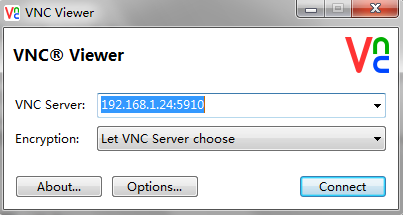
password密码:123456
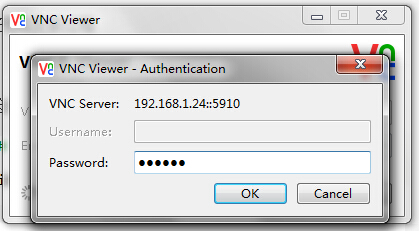
vnc连接宿主机的kvm虚拟机,并完成vm1安装过程
在vnc安装完成虚拟机自动重启,启动之后就再也连不上了,这时使用virsh手动启动。[root@local qemu]# virsh start vm1 #vm1为虚拟机名再次使用vnc连接,然后配置虚拟机ip,使用外部ssh客户端连接虚拟机测试连接
-
查看虚拟机的基本信息
使用virt-install 工具,工具自动创建磁盘,默认是raw格式
[root@local qemu]# qemu-img info /home/kvm/images/vm1.img image: /home/kvm/images/vm1.img file format: raw virtual size: 10G (10737418240 bytes) disk size: 1.4G -
查看虚拟机的配置文件
使用virt-install工具安装虚拟机后,在目录/etc/libvirt/qemu/下生成xml配置文件
配置文件命名:虚拟机名.xml[root@local qemu]# cat /etc/libvirt/qemu/vm1.xml
-
-
参考: